С режим на маскиране в Photoshop можеш да създаваш целеви селекции, които ти позволяват да правиш прецизни настройки на изображенията си. Особено полезна е тази техника, когато става въпрос за подчертаване на фини детайли или за редактиране на нежелани елементи. В това ръководство ще научиш стъпка по стъпка как да използваш ефективно режима на маскиране, за да подобриш уменията си за обработка на снимки.
Най-важни изводи
- Режимът на маскиране ти позволява да правиш целеви селекции и след това да ги редактираш.
- Меките четки са незаменими за постигане на естествени преходи.
- Изборът на маскираните области е решаващ за крайния резултат на твоята селекция.
Стъпка по стъпка ръководство
Преди да започнеш да работиш с режима на маскиране, отвори портретната си снимка в Photoshop. Това изображение ще служи като основа за всички стъпки.
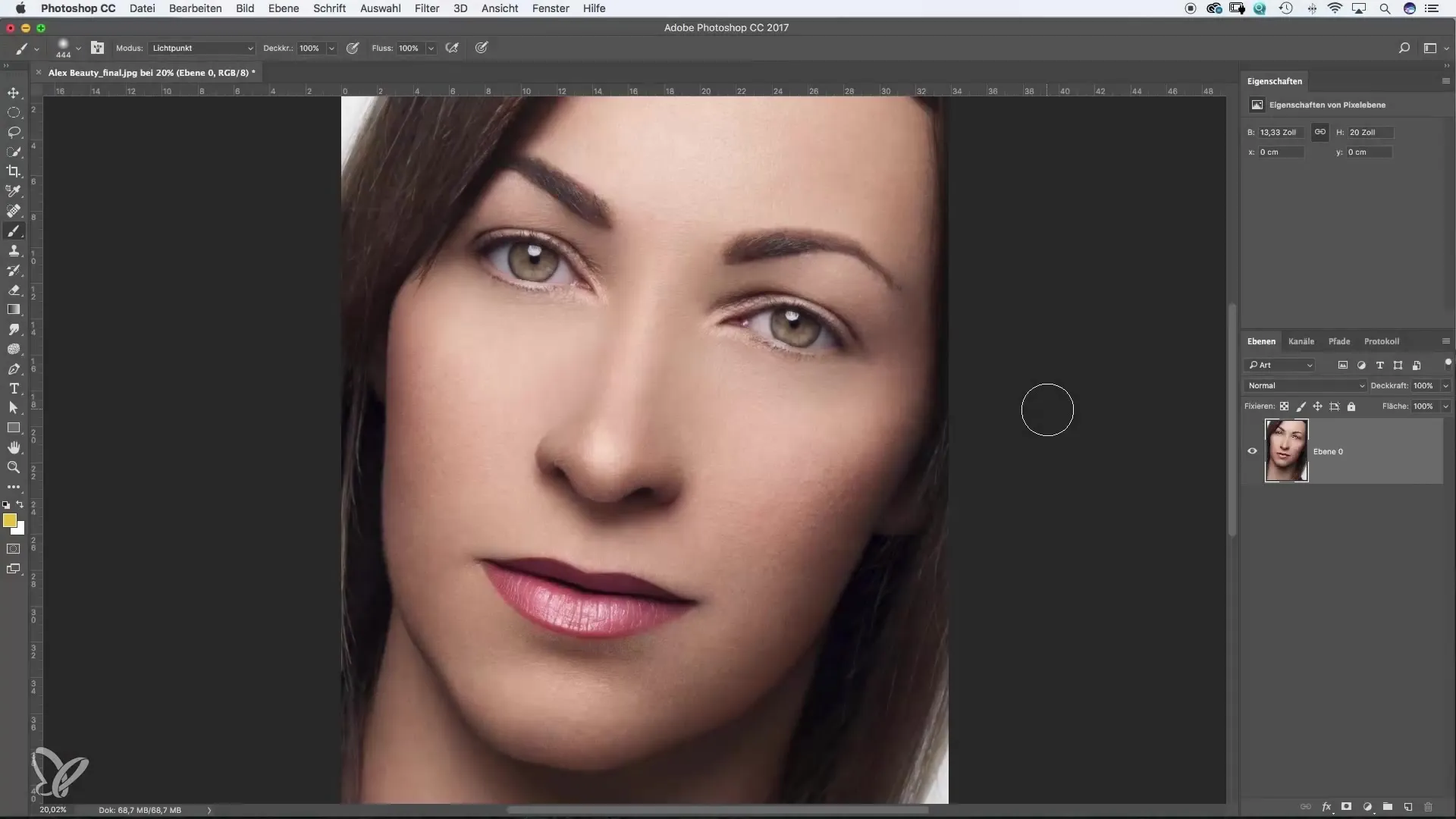
Стъпка 1: Създаване на маски
За да направиш специфични настройки, първо трябва да избереш областите, които искаш да редактираш. В този случай искаш да промениш леко устните. За това използвай четката и се увери, че непрозрачността е зададена на 100%.
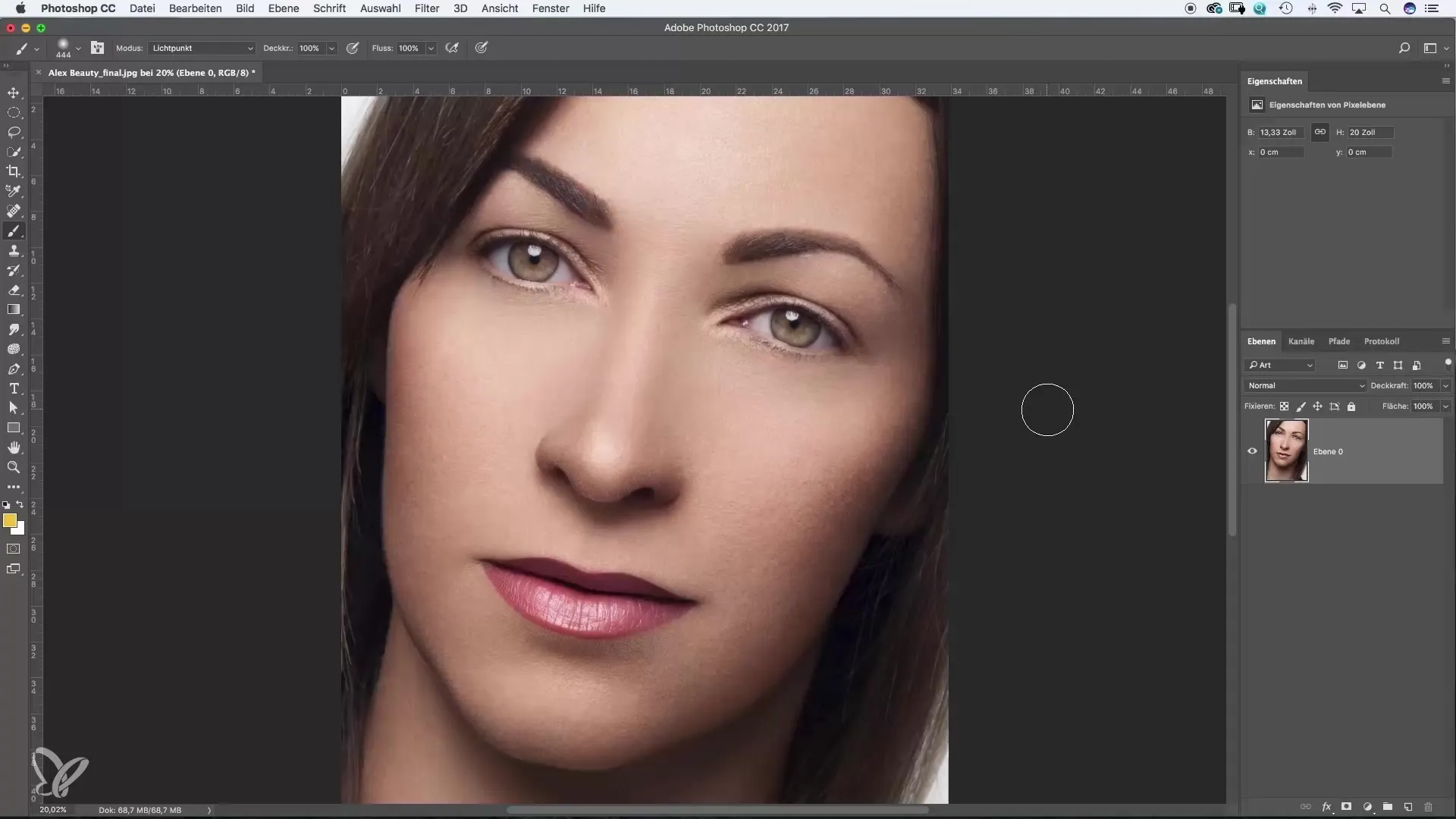
Стъпка 2: Активиране на режима на маскиране
Активирай режима на маскиране, като кликнеш върху съответната икона. Ще се отвори диалогов прозорец, в който можеш да зададеш цвета за избраните области. Обикновено се използва червено, но можеш да промениш цвета според предпочитанията си.
Стъпка 3: Избор на устните
Започни да рисуваш върху устните. Имай предвид, че четката ти трябва да е настроена на мека. Това ти позволява плавни преходи и предотвратява твърдите ръбове. Графични грешки, като неестествено изглеждаща селекция, често възникват, когато четката е твърде твърда.
Стъпка 4: Корекция на грешки
Ако по погрешка си селектирал области като носа, можеш да превключиш цвета на бяло или да натиснеш клавиша X, за да превключваш между добавяне и маскиране на области.
Стъпка 5: Потвърждение на селекцията
След като направиш селекцията, я провери. Видимото може първоначално да изглежда рязко, но трябва да е меко – не се притеснявай, това е само въпрос на визуализация. Ако не си сигурен, върни се една стъпка и прегледай свойствата на селекцията.
Стъпка 6: Копиране на селекцията
За да приложиш промените, копирай направената селекция в нов слой. Това става чрез комбинацията от клавишите „Command“ и „J“ (Windows: „Ctrl“ и „J“).
Стъпка 7: Извършване на корекции
Сега можеш да регулираш устните до желаните размери и дори да ги завъртиш, за да създадеш хармонична цялостна визия. Промяната ще стане ясно видима, когато преместиш селекцията нагоре или надолу.
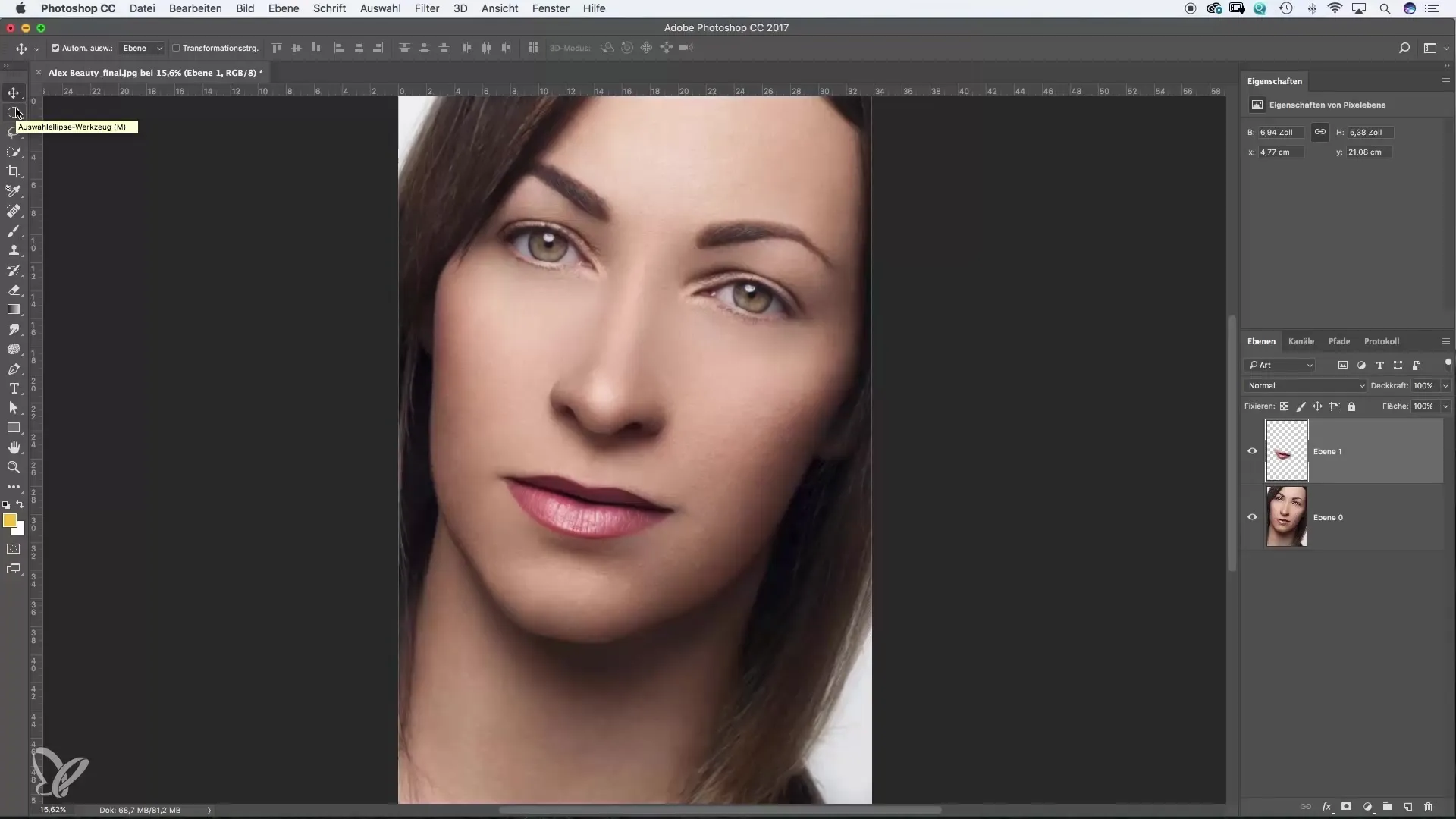
Стъпка 8: Повторение на процеса
За да подобриш симетрията, повтори процеса за други области, като например устата. Това води до по-хармонични резултати. Винаги внимавай да правиш селекцията с мека четка.
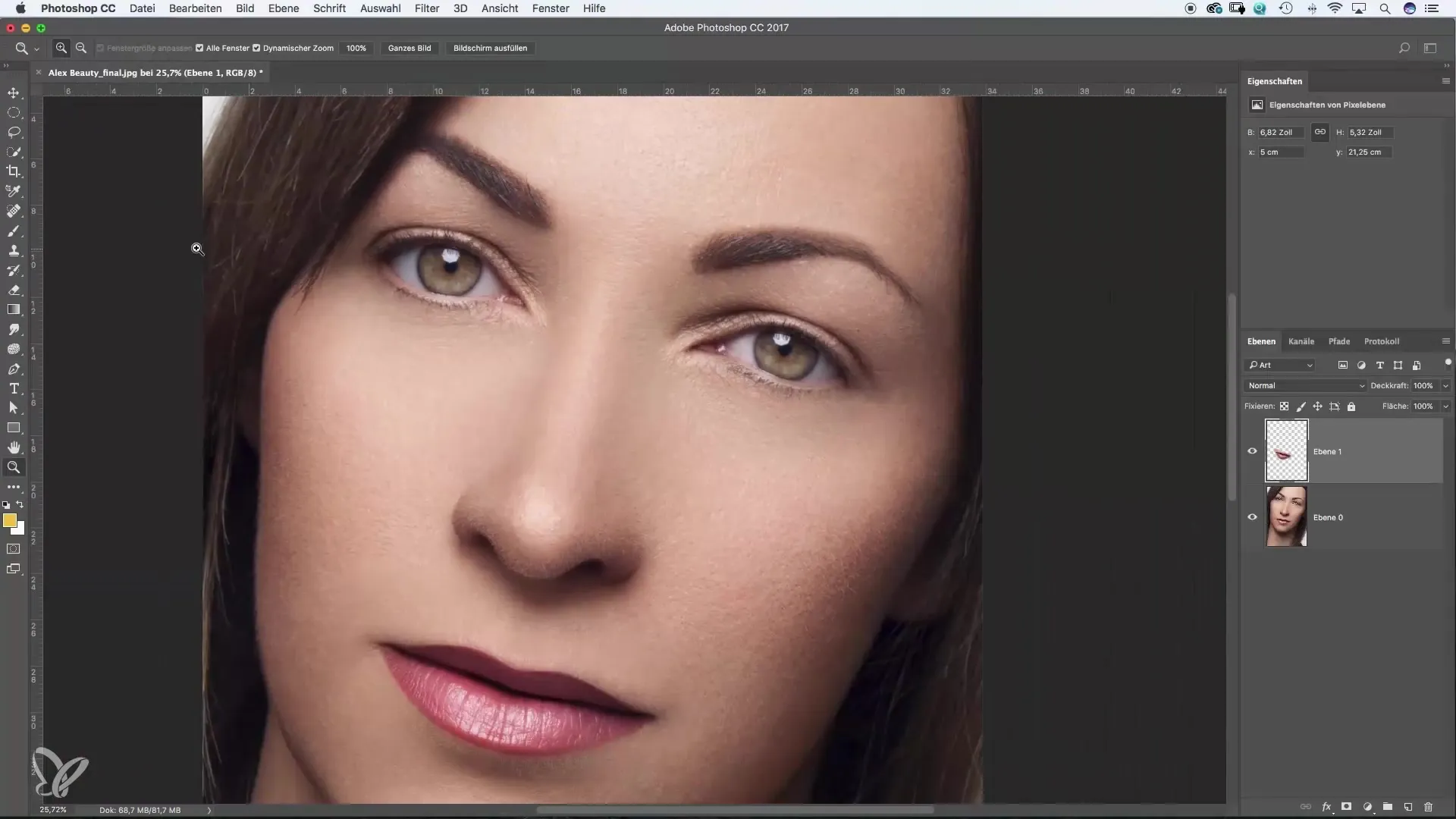
Стъпка 9: Оптимизиране на опциите за маскиране
Ако работиш със стандартните опции за маскиране и изображението ти в крайна сметка не изглежда така, както желаеш, провери настройките. Режимът на маскиране трябва да е настроен на "избрани области", за да се избегнат излишни маски.
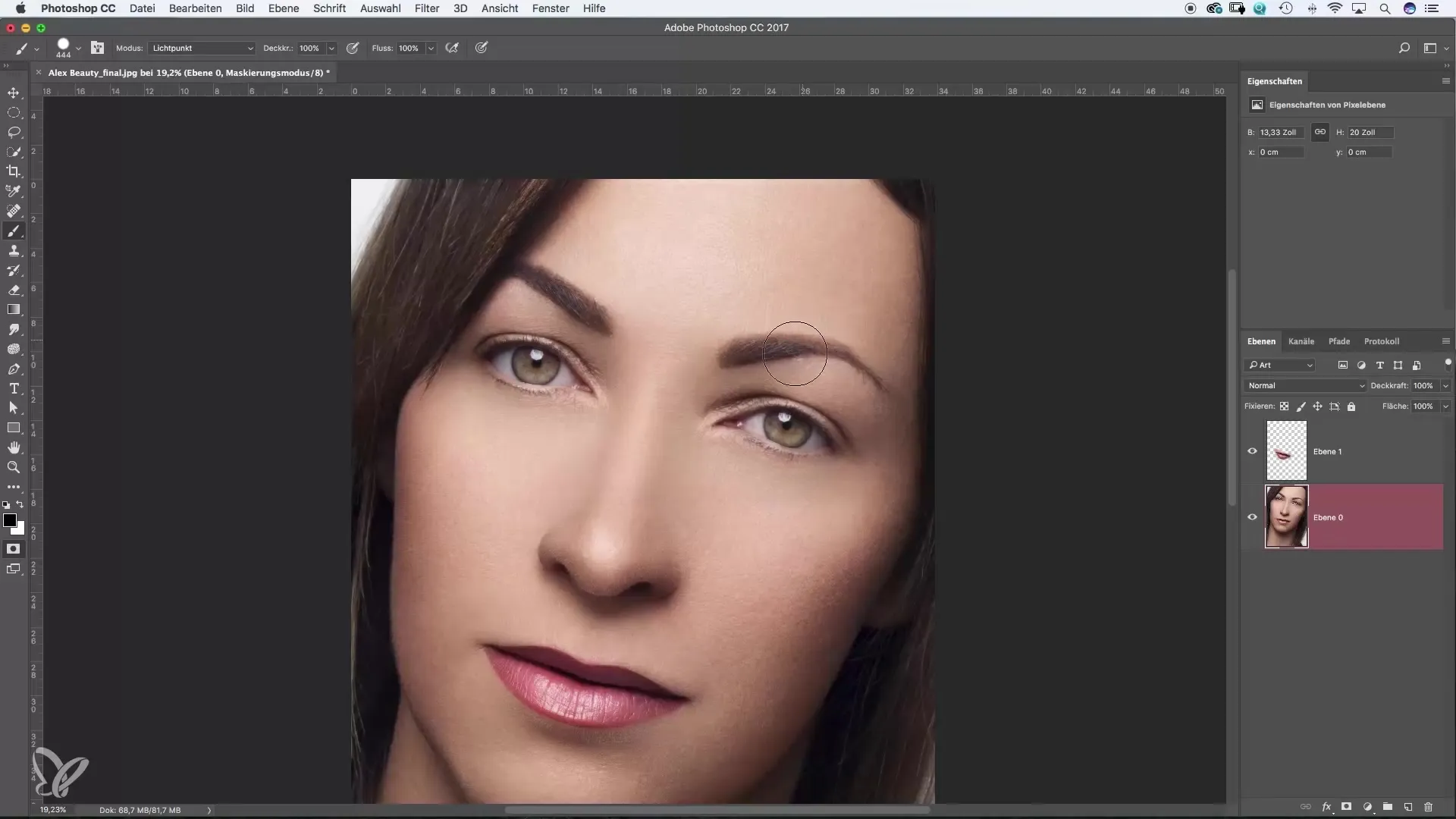
Стъпка 10: Визуализиране на корекциите
Ако не си доволен от избрания цвят за маскираните области, можеш да го промениш според предпочитанията си. Опитай различни цветове и степени на непрозрачност, докато не постигнеш резултат, който ти допада най-много.
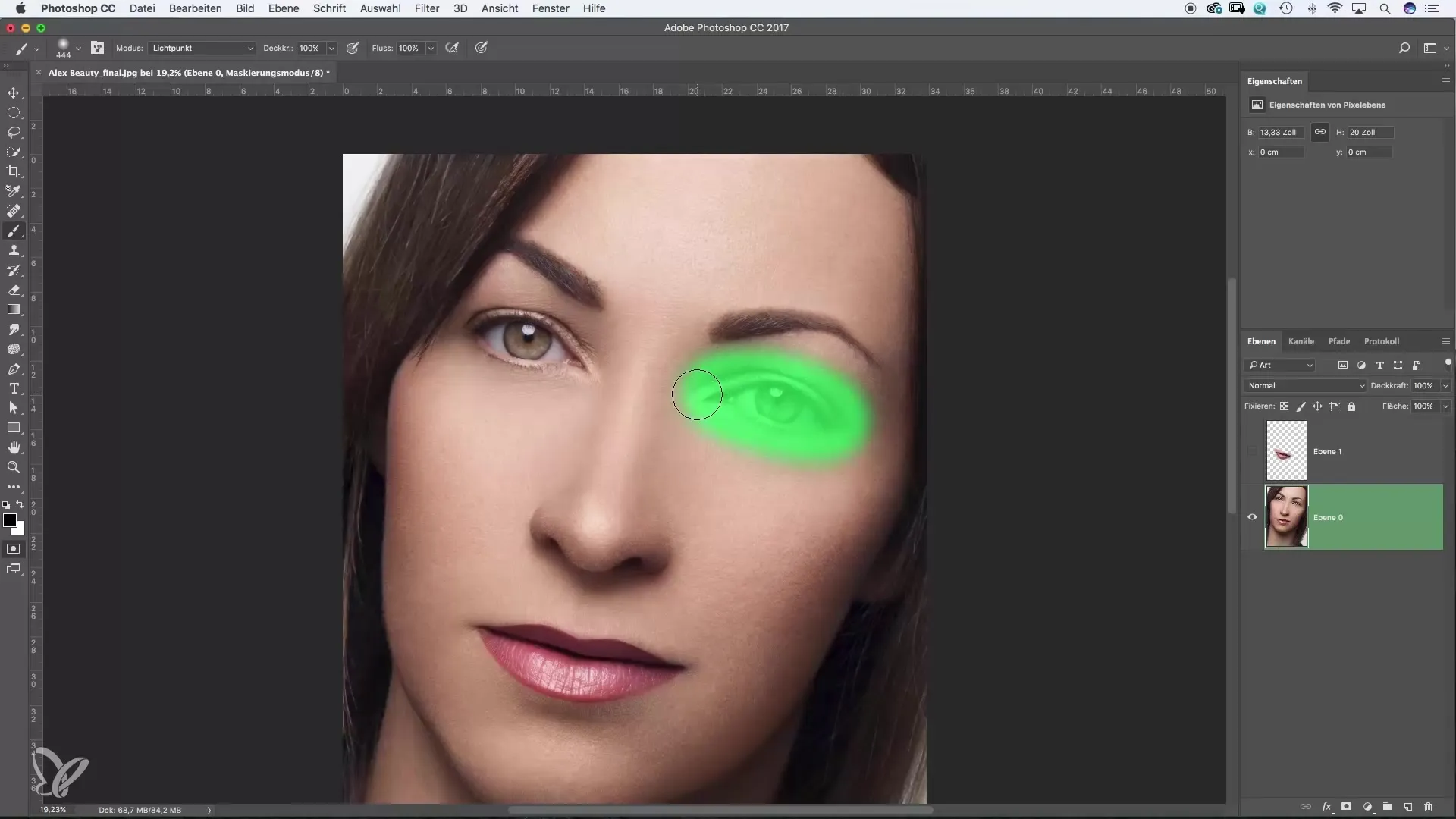
Резюме – Режим на маскиране в Photoshop: Ръководство стъпка по стъпка
С това ръководство имаш възможност да използваш режима на маскиране в Photoshop, за да правиш целеви селекции. Внимавай да работиш с меки четки и внимателно да подбираш маскираните области. По този начин можеш ефективно да адаптираш снимките си и да им придадеш финален щрих.
Често задавани въпроси
Как работи режимът на маскиране в Photoshop?Режимът на маскиране ти позволява да създаваш целеви селекции, за да извършваш визуални промени.
Защо меките четки са важни?Меките четки осигуряват плавни преходи и предотвратяват твърди ръбове в селекциите ти.
Мога ли да променям цветовете в режима на маскиране?Да, можеш да променяш цвета на избраните области по всяко време, както и непрозрачността.
Какво да направя, ако по погрешка маскирам дадена област?Използвай клавиша X, за да превключваш между добавяне и маскиране, или смени цвета на четката на бяло, за да премахнеш нежеланите области.
Как да копирам селекцията си в нов слой?Натисни клавишната комбинация „Command“ и „J“ (Windows: „Ctrl“ и „J“), за да копираш селекцията на нов слой.


